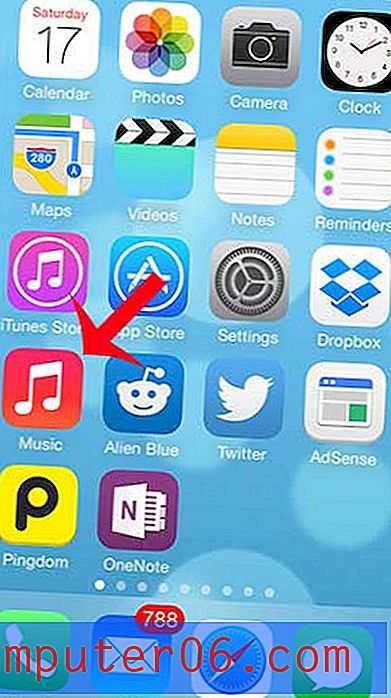İPhone Dropbox Uygulamasındaki Sık Kullanılanlar
Dropbox hesabınızı çok kullanırsanız, birçok popüler cihazda uygulamaları olması, bu hesaptaki dosyaları çok erişilebilir hale getirir.
Ancak iPhone Dropbox uygulamasındaki dosyalara erişmek için etkin bir İnternet bağlantınızın olması gerekir. Dropbox dosyaları iPhone'unuza otomatik olarak indirilmez, çünkü bu sınırlı cihaz depolama alanınızın çoğunu alabilir. Ancak, bir dosyayı favori olarak işaretlemeyi seçebilirsiniz; bu, Dropbox dosyasını iPhone'unuza indirir, böylece İnternet erişiminiz olmadığında iPhone'unuza erişebilirsiniz.
Dropbox Dosyalarını Çevrimdışı Kullanım için iPhone'a Kaydetme
Aşağıdaki eğitici bir Dropbox dosyasını iPhone'unuza nasıl favori olarak kaydedeceğinizi gösterecektir. Bu, İnternet bağlantınız olmadığında iPhone'unuzdaki dosyaya erişmenizi sağlar. Bu, uçaktayken kullanmanız gereken bir PDF dosyanız veya benzeri başka bir durum varsa harika bir seçenektir.
1. Adım: Dropbox uygulamasını açın.

Adım 2: Ekranın altındaki Dosyalar seçeneğini seçin.
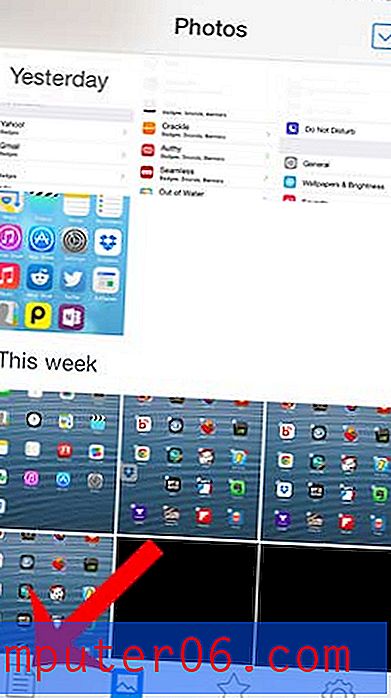
Adım 3: Sık kullanılan olarak işaretlemek istediğiniz dosyayı seçin, böylece iPhone'unuza kaydedebilirsiniz.
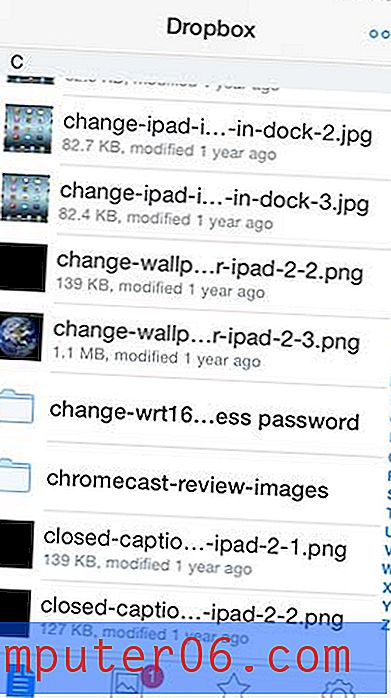
4. Adım: Ekranın altındaki yıldız simgesine dokunun.

Ardından, ekranın sol üst köşesindeki Dropbox seçeneğine dokunabilir ve sık kullanılan olarak işaretlediğiniz dosyalara erişmek için bir sonraki ekranın altındaki Sık Kullanılanlar seçeneğini belirleyebilirsiniz.
İPhone resimlerinizi bilgisayarınıza kaydetmek istiyor, ancak iPhone'unuzu bilgisayarınıza bağlamaktan kaçınmak mı istiyorsunuz? Resimlerinizi Dropbox sitesi üzerinden veya bilgisayarınızdaki Dropbox uygulaması üzerinden erişmek için otomatik olarak Dropbox hesabınıza nasıl yükleyeceğinizi öğrenin.